Рассылка СМС и звонков, если база собирается на Vakas-tools
Создание базы, куда собираются данные
Если рассылку настроили после сбора регистраций
Для чего
Для создания автоматической рассылки, sms и звонков. Регистрации можно собирать с разных источников. Рассылка настраивается сразу после регистрации, до/после вебинара, тем кто был/не был на вебинаре, после создания заказа, после оплаты. Базу можно сегментировать на разные страны и использовать при этом разные сервисы.
Создание базы, куда собираются данные
Инструкция по созданию базы по ссылке. Если база создана, пропустить этот шаг.
Подключить СМС сервис
Слева в меню «Доступы» выберите и пропишите доступ к вашему сервису для СМС. Если подключено верно, то будет видно баланс СМС-сервиса.
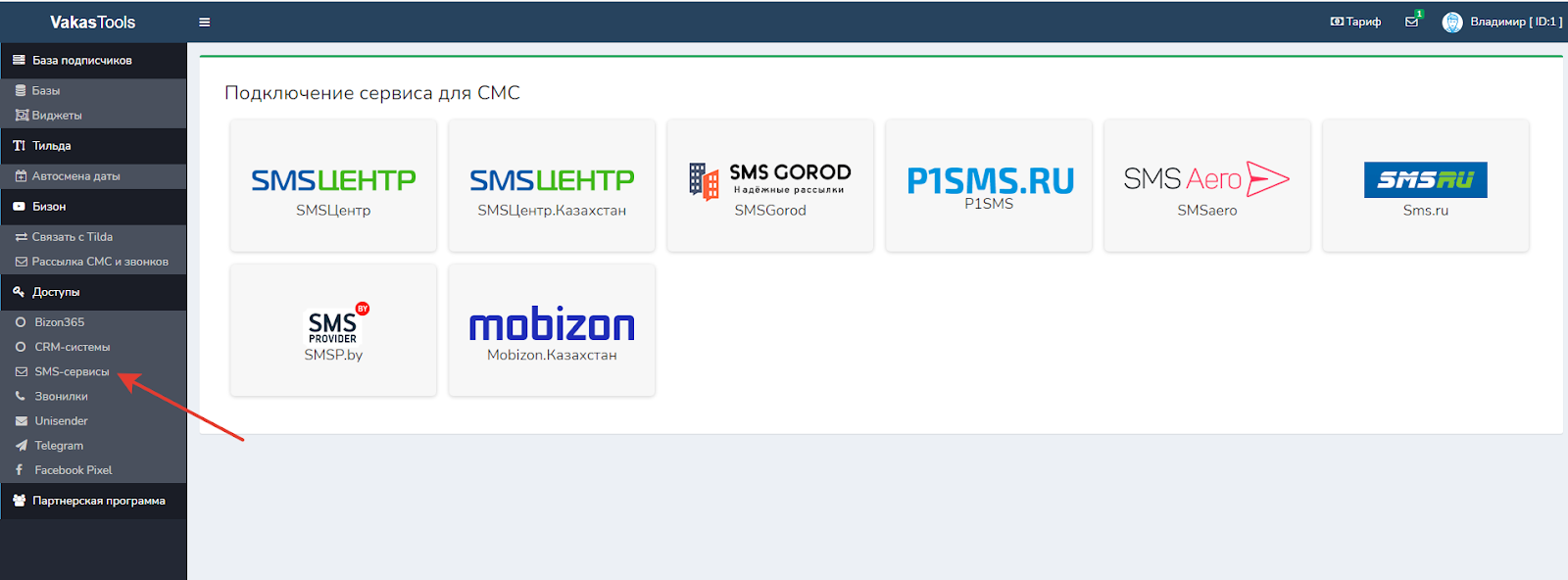
Настройка рассылки СМС
Заходите в рассылки у нужной базы.

Выбираете нужный вам СМС сервис.
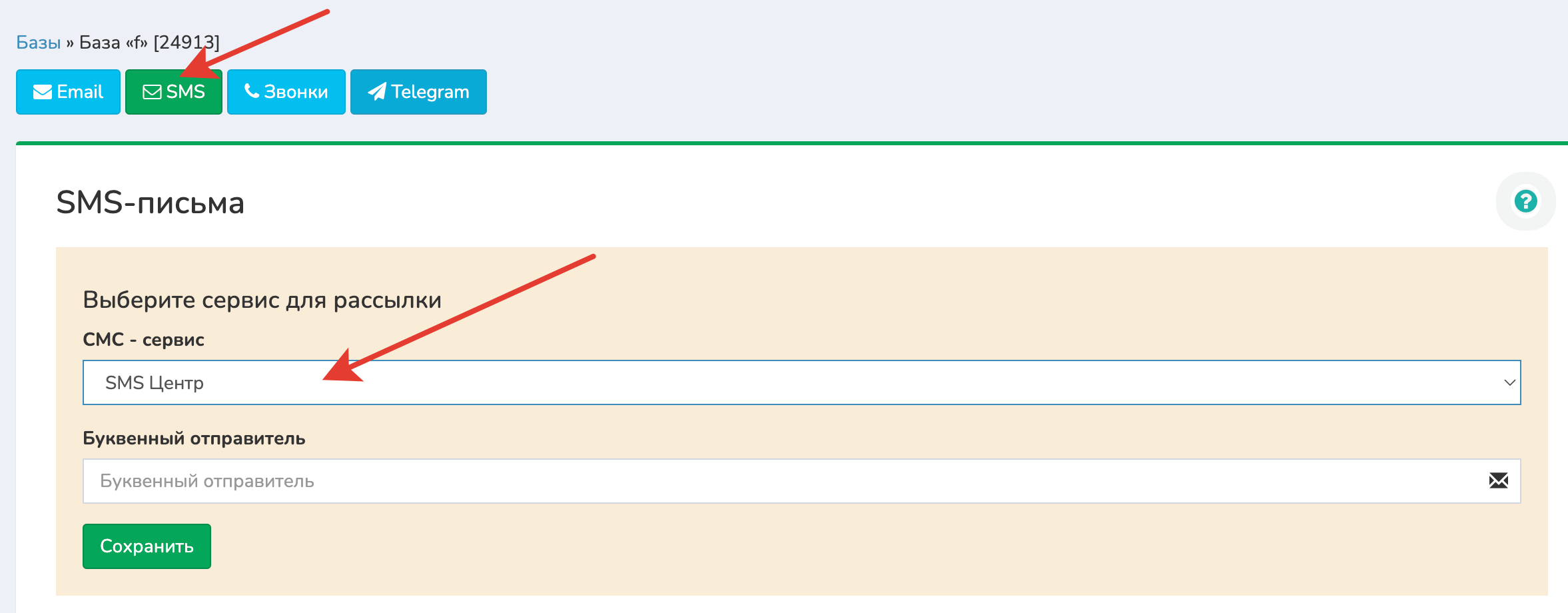
1. Заполняете буквенный отправитель, который обязательно должен быть подтвержден в сервисе для рассылок. Подтверждаете заранее в сервисе. Если нет подтвержденного отправителя в SmsGorod или P1sms, то пишите VIRTA, в SMSAERO оставлять пустым. В SMSЦентр, SMSru имя обязательно должно быть одобренным.
2. Также прописываете по звонкам, если необходимо. Выбираете сервис.
3. Указываете отправителя - номер телефона, с которого будет осуществлятьсяя рассылка. Он всегда должен быть подтвержденным.
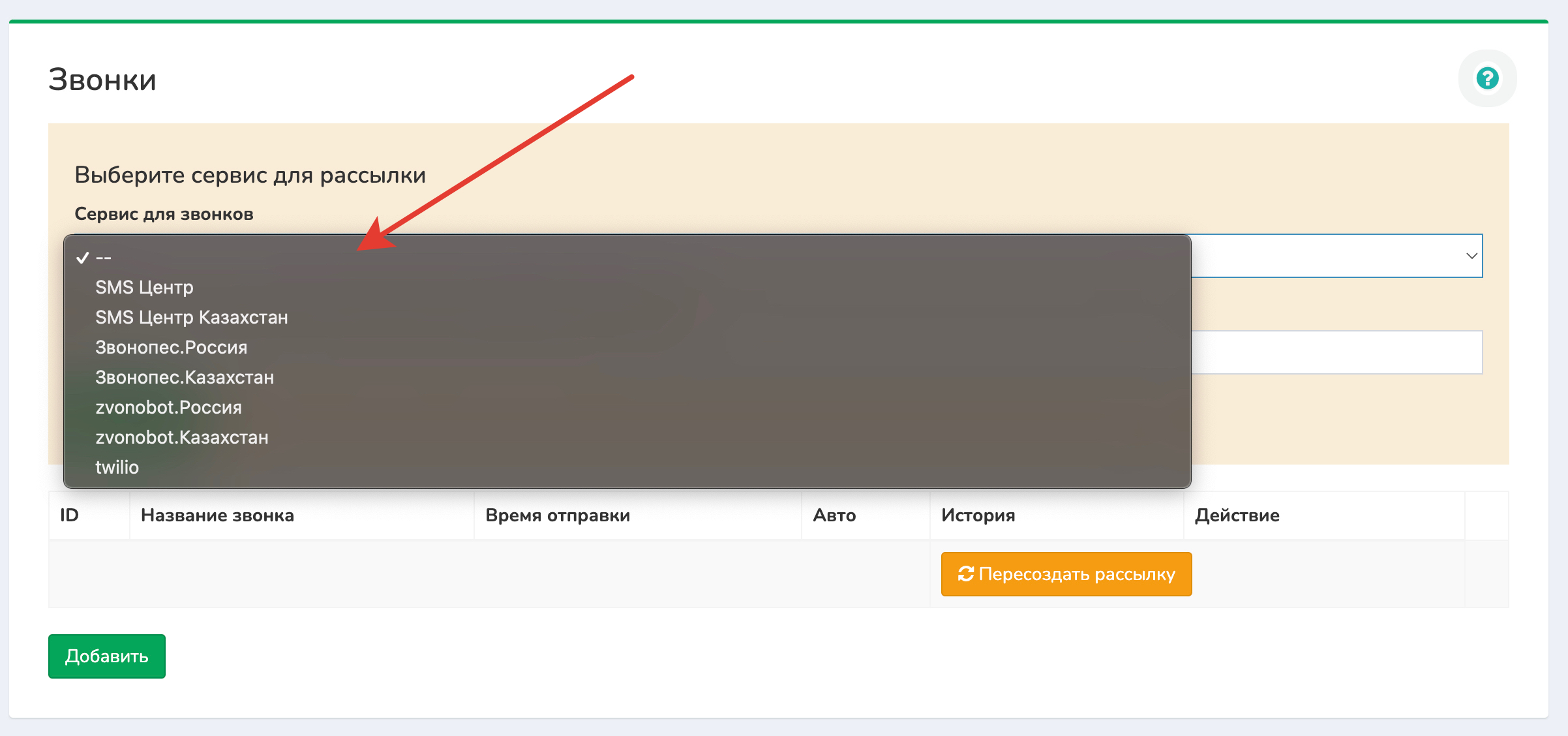
ВАЖНО: Обязательно проверяйте, собираете ли вы телефон, иначе СМС некому будет отправлять. Также проверяйте, правильно ли подтягивается дата вебинара, проверить можно тут.
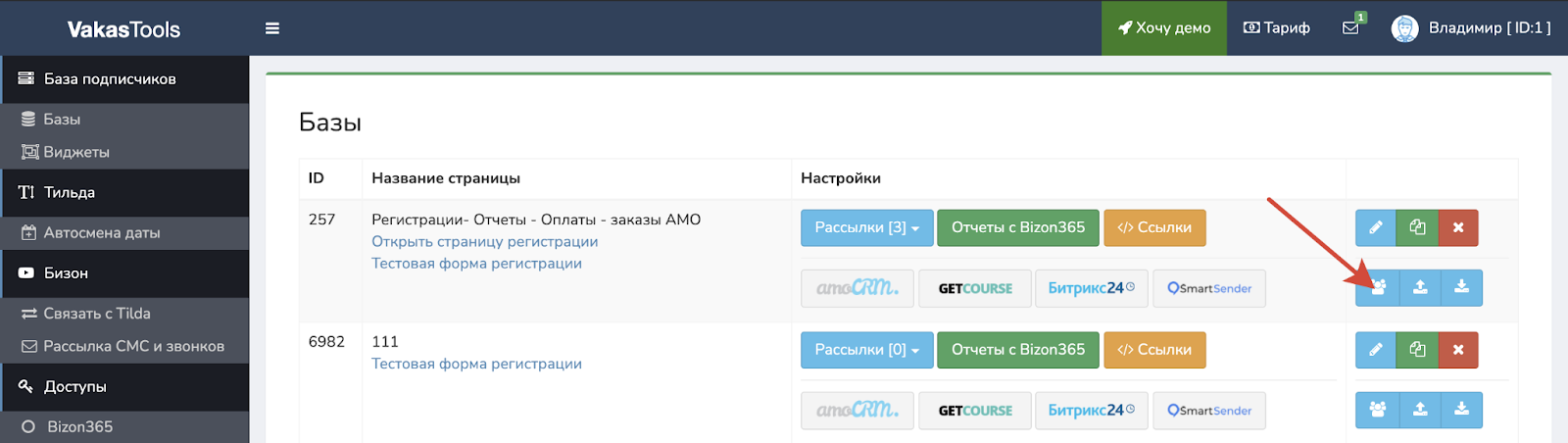
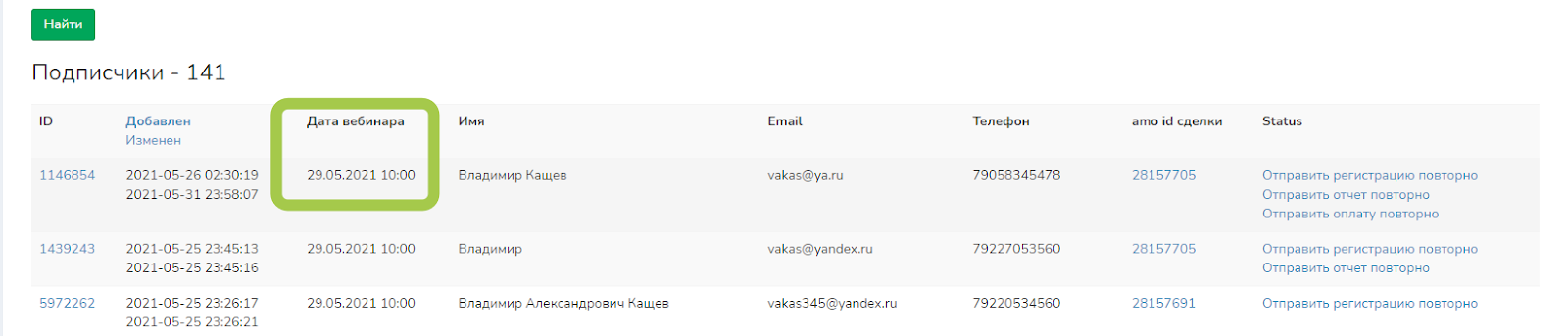
Именно к этому времени будет идти вся рассылка.
Заходите в Vakas-tools, у нужной базы выбираете Рассылки - СМС и добавляете текст СМС.
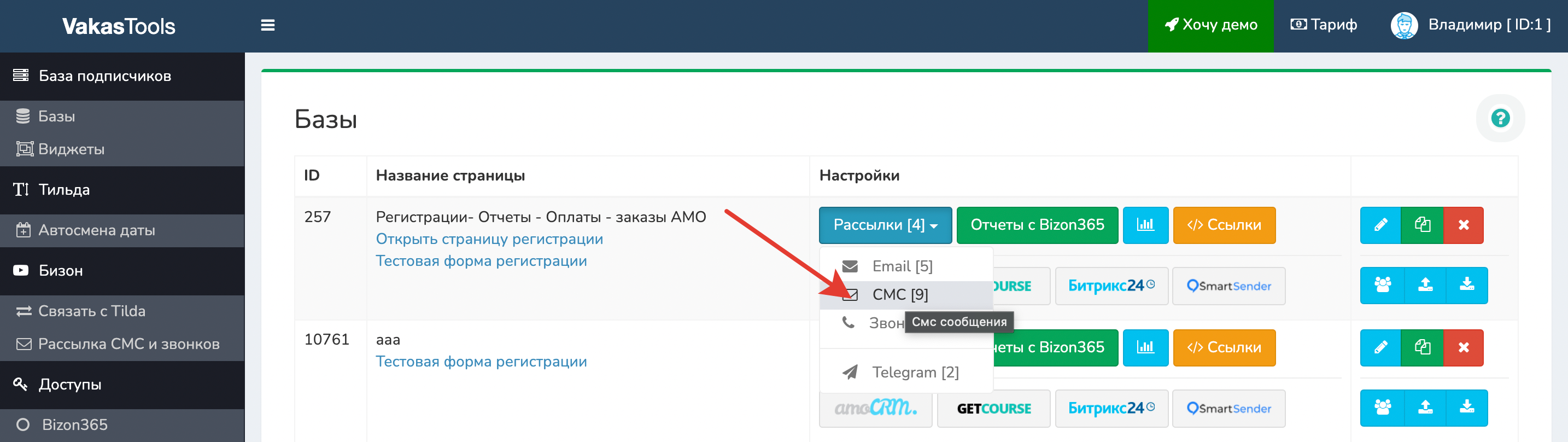
Название любое.
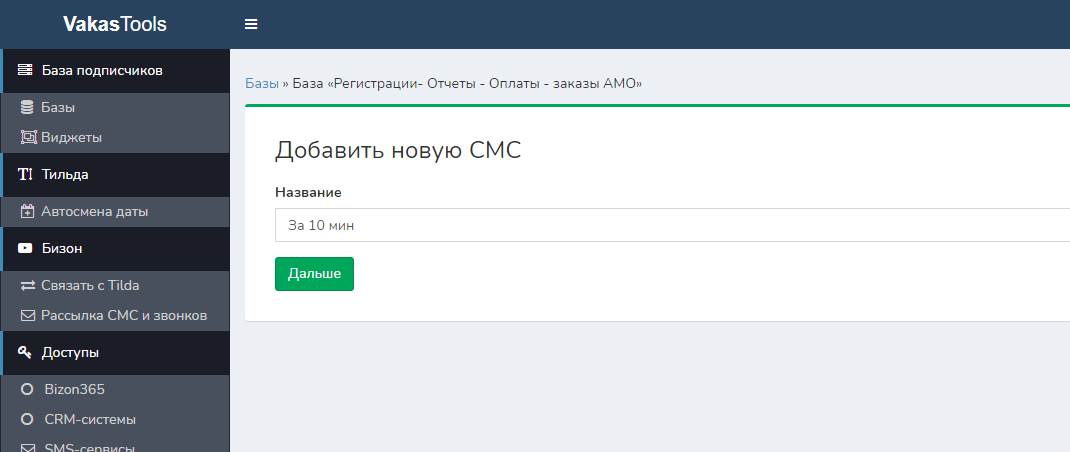
Прописываете за сколько времени до начала вебинара или после рассылать СМС. Виды рассылкок описаны ниже.
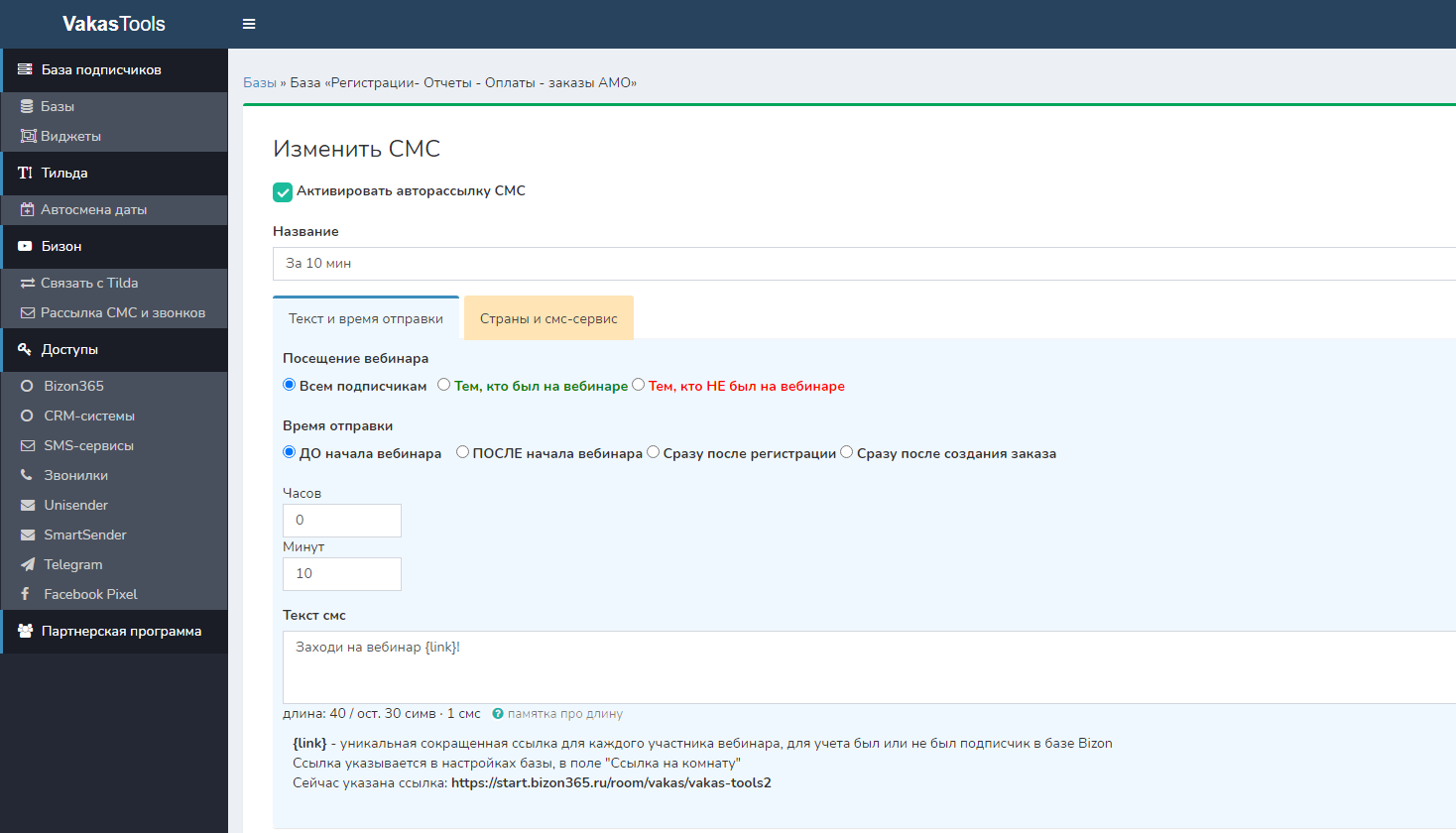
Если необходимо, добавляете шорткод {link}, для входа контакта без ввода данных. Напоминаем, данные автоматически берутся отсюда.
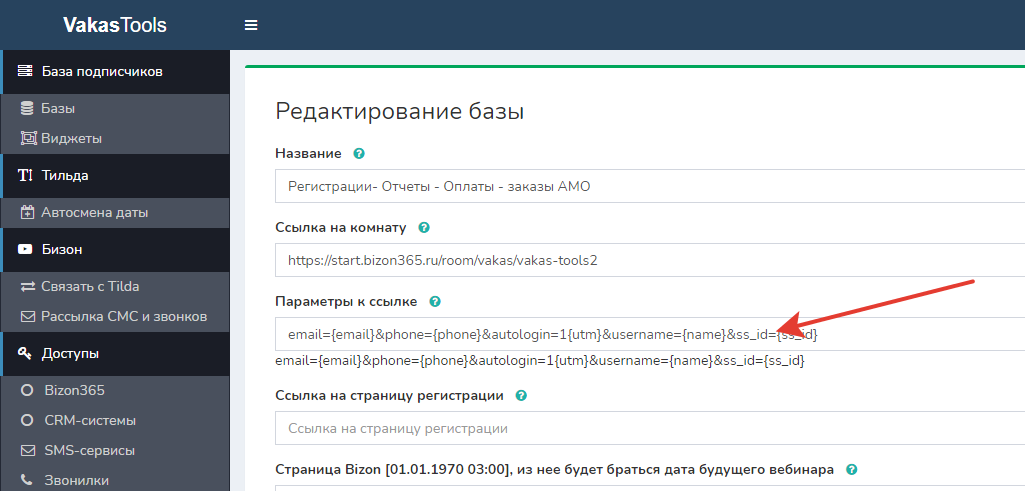
Настройка рассылки Звонков
Рассылку звонков создавайте до сбора регистраций, если создали после, что делать, смотрите по ссылке. Заходите в vakas-tools, у нужной базы нажимаете кнопку [Звонки] и добавляете звонок.
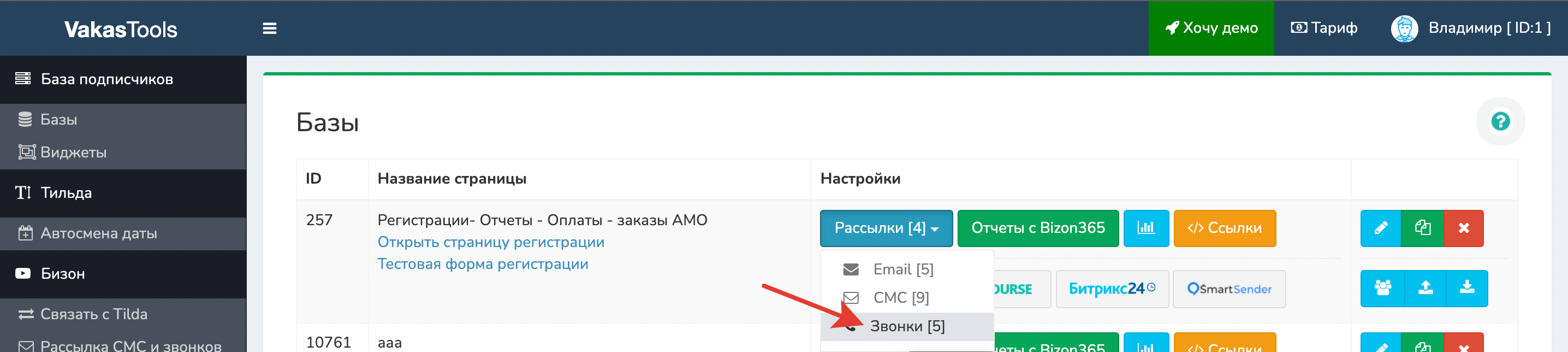
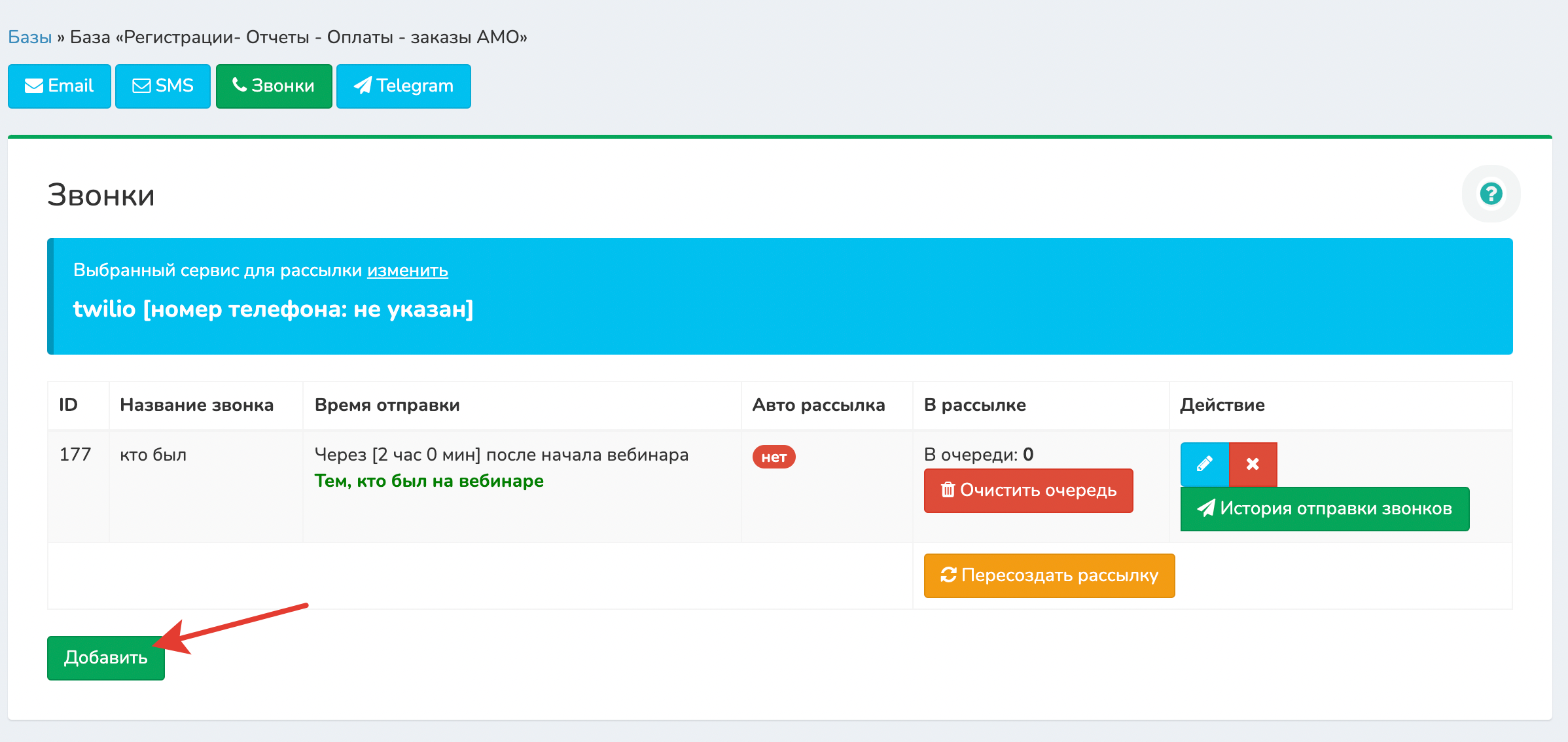
Название любое.
Активировать галочку «Активировать авторассылку Звонков»
Поле звонок: если Звонопес, Zvonobot, то указывается id ролика. Он должен обязательно пройти модерацию. Для SmsЦентра указывается код. Для SmsЦентра указывается код. Смотреть подробнее, где взять код. Для twillio указывается ссылка на mp3 файл.
Также можно указать количество попыток дозвона, если вы используете SmsЦентр.
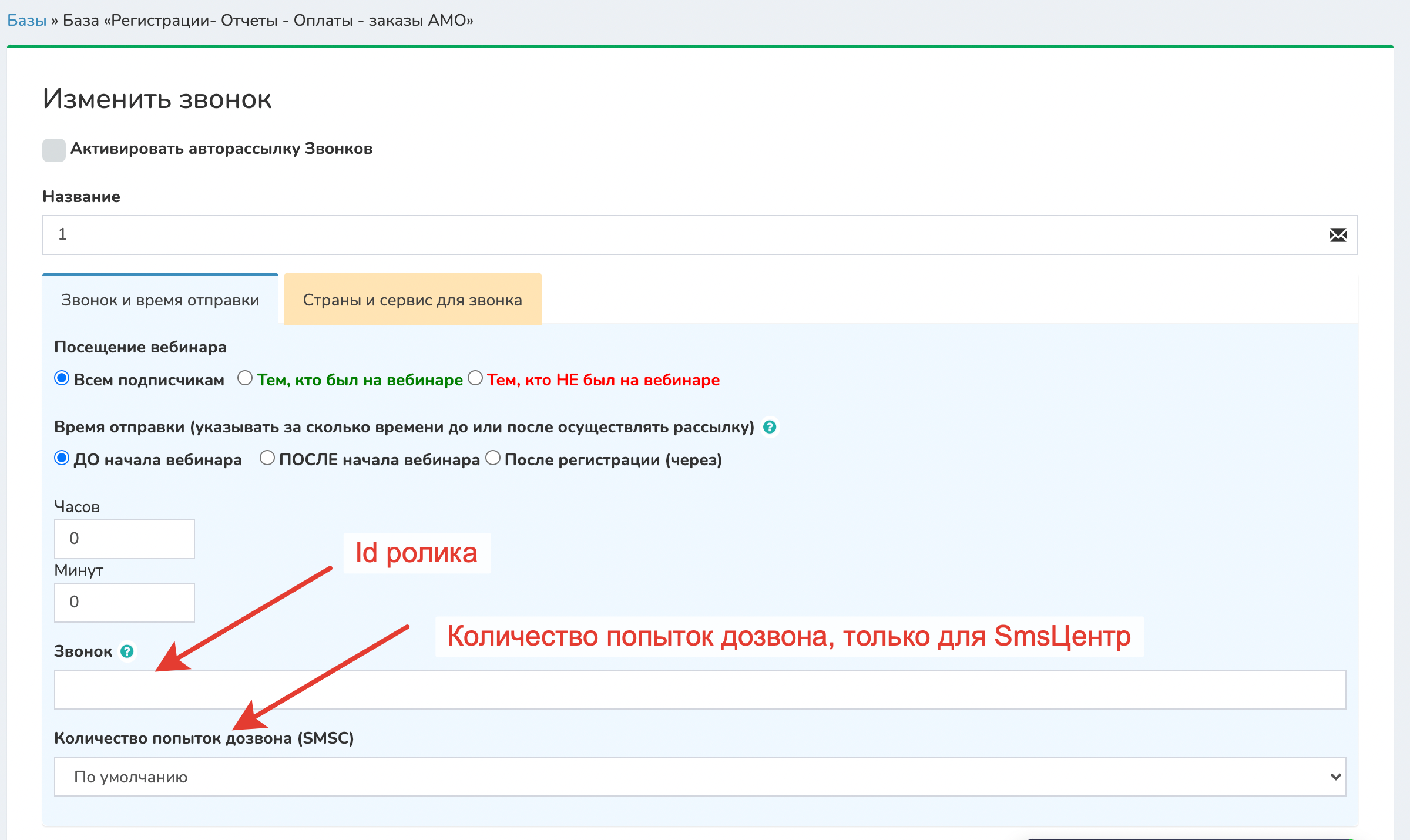
Какие есть виды рассылок
Создание рассылки СМС «До начала вебинара»
1. Выбираете время отправки «ДО начала вебинара»;
2. Прописываете за сколько времени до начала вебинара рассылать СМС. Например вебинар в 15:00, смс надо за 10 минут, прописываете 0ч 10 мин;
3. Прописываете текст СМС, если необходимо используйте шорткоды;
Создание рассылки СМС «После начала вебинара»
1. Выбираете время отправки «ПОСЛЕ начала вебинара»;
2. Прописываете через сколько времени после начала вебинара рассылать СМС; Например вебинар в 15:00, смс надо отправить в 15.10, прописываете 0ч 10 мин;
3. Прописываете текст СМС, если необходимо используйте шорткоды;
Создание рассылки СМС «Сразу после регистрации»
1. Выбираете время отправки «Сразу после регистрации»;
2. Время указывать не надо.
3. Прописываете текст СМС, если необходимо используйте шорткоды;
Создание рассылки СМС «Сразу после создания заказа»
1. Выбираете время отправки «Сразу после создания заказа»;
2. Время указывать не надо.
3. Прописываете текст СМС, если необходимо используйте шорткоды;
Если вы передумали рассылать
У нужной рассылки выключаете автоматическую рассылку.
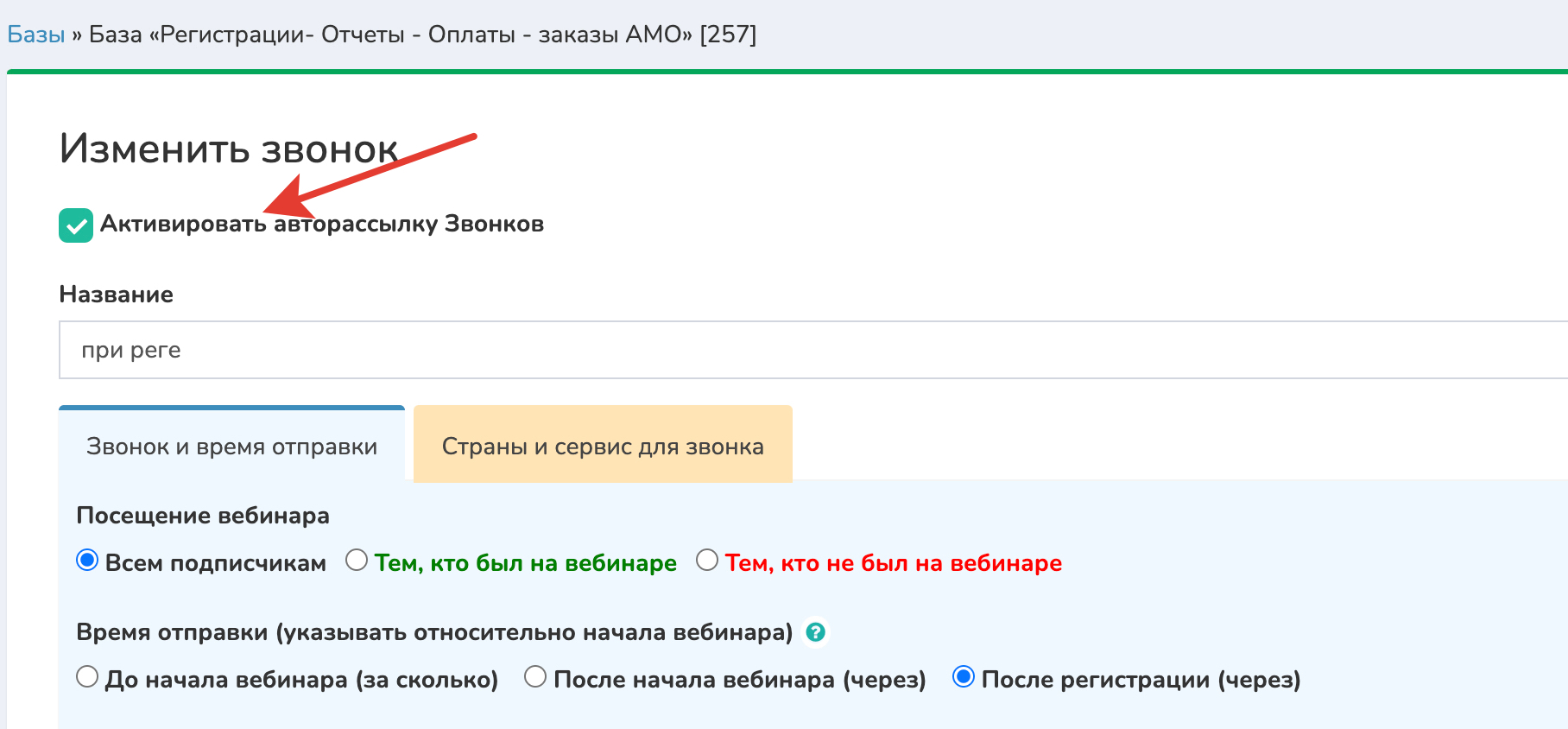
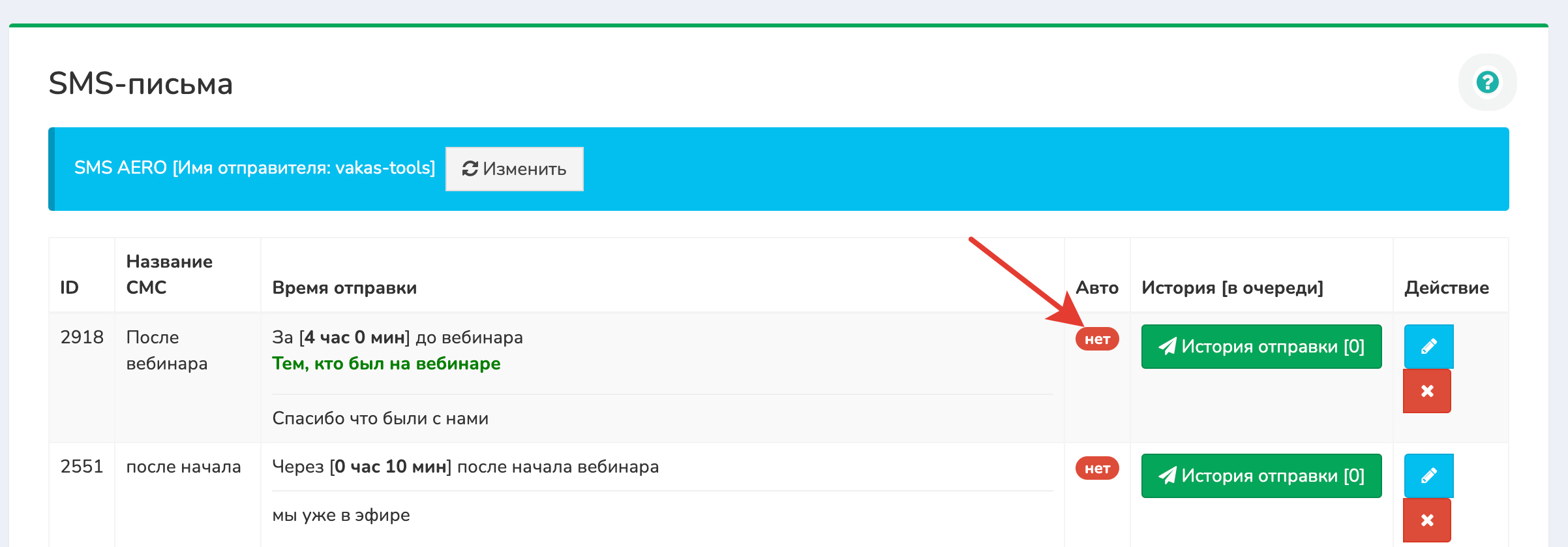
Видео-инструкция
